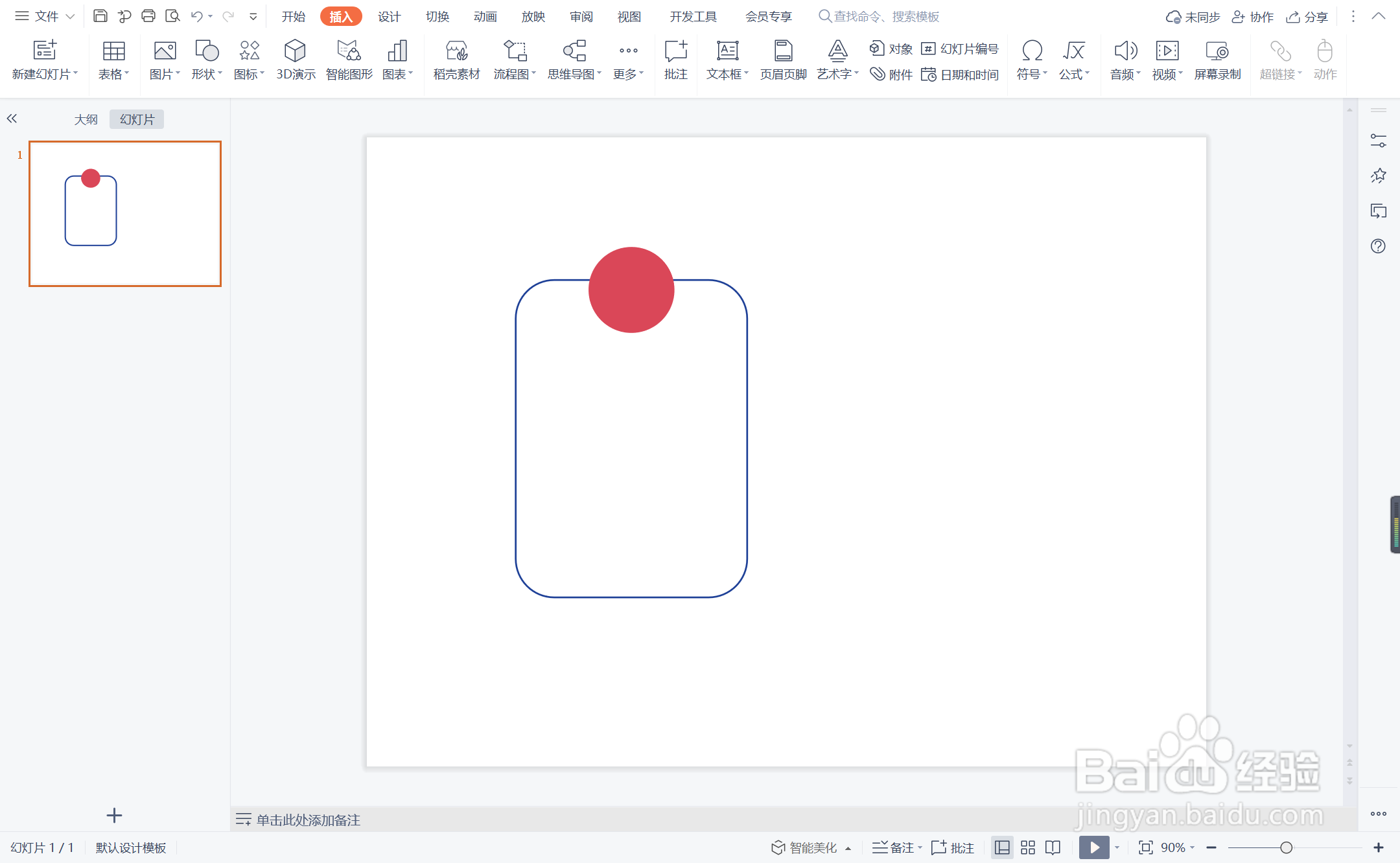wpsppt中如何进行实用简单的段落排版
1、在插入选项卡中点击形状,选择其中的圆角矩形,在页面上绘制出形状。
2、选中圆角矩形,在绘图工具中点击填充,选择其中的“无填充颜色”。
3、点击轮廓,线条颜色填充为蓝色,线条宽度设置为1.5磅。
4、接着插入一个圆形,放置在圆角矩形边框的上方,效果如图所示。
5、选中圆形,颜色填充为红色,设置为无边框。
6、在圆形中输入段落序号,字体填充为白色,在圆角矩形边框中输入段落内容,这样实用简单型段落排版就制作完成了。
声明:本网站引用、摘录或转载内容仅供网站访问者交流或参考,不代表本站立场,如存在版权或非法内容,请联系站长删除,联系邮箱:site.kefu@qq.com。
阅读量:70
阅读量:73
阅读量:30
阅读量:69
阅读量:21